アプリストア
本アプリは、ノーコードでLPを作成できるアプリです。コーディングの知識がなくても、用意された画像とテキストを使って、手軽に高品質なLPを短時間で作成可能です。スマホにも対応しており、デザイン性に優れたオリジナルのランディングページを自由に作ることができます。
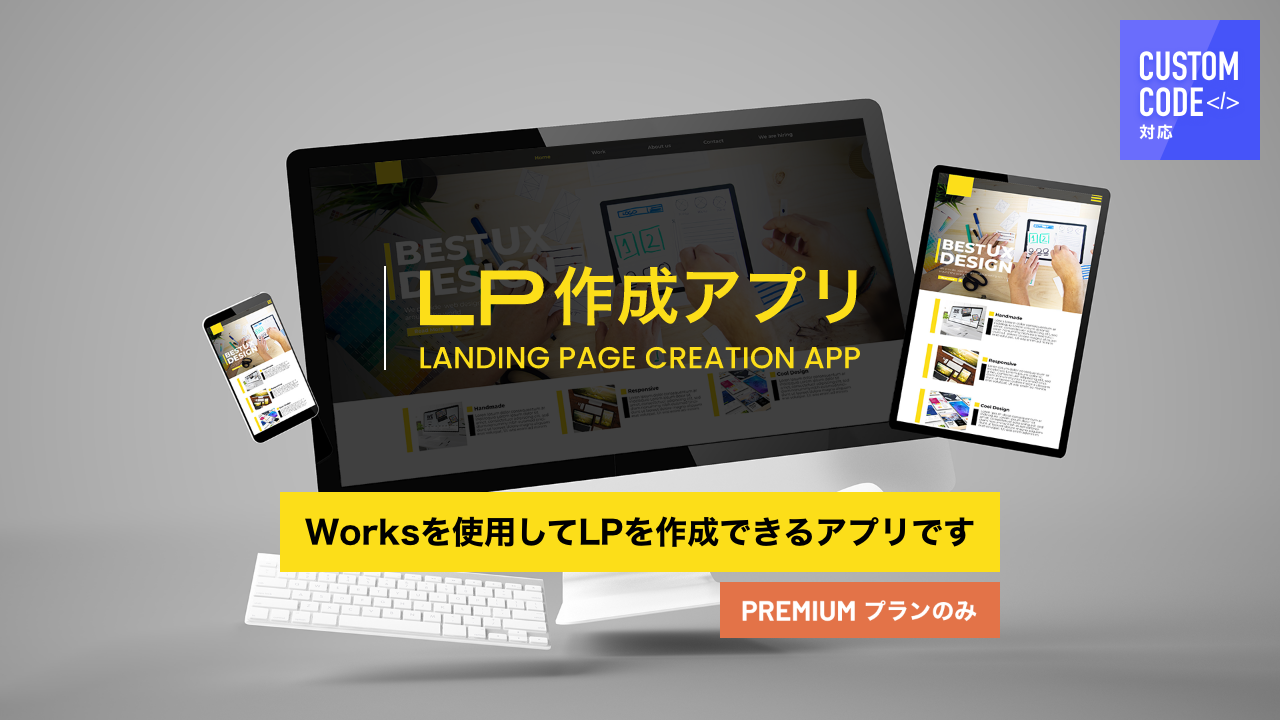
はじめに - 本アプリをご利用になる際の注意点
本アプリはカスタムコードを使用するため、プレミアムプランでのみご利用いただけます。
現在Worksをご利用中の方で、ご契約プランがスタンダードプランの場合は、プレミアムプランへのアップグレードが必要です。
また、現時点でWorksには、作成したLPを公開する機能はございません。
作成したLPを公開するには、別途サーバーのご契約が必要です。
LPの作成手順
ギャラリーに掲載の画像も確認しながら設定を行ってください。
1. アプリの設定(カスタムコード)
アプリをインストールした後、最初に設定メニューからカスタムコード(CSSとJavaScript)の設定を行ってください。
登録するカスタムコードは、当ページ下部よりダウンロードしていただけます。
●カスタムコードの登録方法
ダウンロードしたコードをテキストエディタで開きコピー
アプリの設定からカスタムコードを選択して新規登録
コピーしたコードを編集画面に貼り付け保存
※カスタムコードのヘルプはこちら
2. レコードの登録
続いて、アプリのLP登録画面に移動します。
ここで登録する内容は、基本情報、事業内容、公開ページ設定になります。
各項目に記載されている備考も参考にしながら登録を行ってください。
★レコード項目とLPの対応表はこちらをご確認ください。
3. セクションの登録(サブレコード)
ここでは、セクションの登録を行います。
サブレコードの作成から「セクション登録」を選択して、A〜D、料金、CTAのレイアウトの中から使用したいものを選び、必要な情報を入力してください。
※セクションA〜D、料金、およびCTAは、LP内で1回のみ使用できます。ご利用の際はこの点にご注意ください。
4. アイテムの登録(サブレコード)
最後にアイテムの登録を行います。
作成したセクションの中にアイテムを作成していきます。
サブレコードの作成から「アイテム登録」を選択して、A〜D、料金のレイアウトの中から使用したいものを選び、必要な情報を入力してください。
例)セクション-Aの中にアイテムを作成する場合は、Aのアイテムを選択
※各アイテムは、LP内で複数回使用できます。
※アイテムによってはアイコンやリンクボタンを付与できるものもあります。
5. Webフォームとの連携
LPで必要となる、お問い合わせや資料請求などのWebフォームもWorksで作成して、LPにリンクを設置することも可能です。
6. LPの公開
現在、Worksでは作成したランディングページを直接公開する機能は提供されておりません。
公開するためには、別途サーバーの契約が必要です。既にサーバーを契約している場合は、アプリからダウンロードしたHTMLファイルをアップロードして公開してください。
※アプリに登録した画像のアップロードは必要ありません。HTMLファイルのみで公開が完了します。
●サンプルページ
本アプリで作成したLPをダウンロードいただけます。
ダウンロードしたHTML(LP)をブラウザで開いてご確認ください。
>> ダウンロードはこちらから
●注意事項
アプリのUIにカスタムコードを使用して一部変更を加えています。
アプリをダウンロードした後、必ずこのカスタムコードを適用してください。
※適用方法は、ページ下部のギャラリーの一枚目の画像に記載されています。
●カスタムコード ダウンロード一覧
| 詳細画面用 | 登録画面用 |
|---|---|
| CSS | CSS |
| JavaScript | JavaScript |
情報
- バージョンVer.1.0.1
- 更新日2024年4月23日(火)
- 作成者サスケWorks公式アプリ
使用できる機能
ヘルプとサポート
バージョン履歴
-
Ver.1.0.1 2024年4月23日(火)
サンプルデータの修正
-
Ver.1.0.0 2024年4月19日(金)


































































































